آپ کے اینڈرائیڈ فون کے بارے میں ایک بہترین چیز اس کے میڈیا کو کمپیوٹر میں منتقل کرنے کی صلاحیت ہے۔ تاہم، آپ کو پہلے دو ڈیوائسز کو جوڑنے کی ضرورت ہے، جو کہ غلطیوں کا شکار ہو سکتے ہیں۔ پی سی کنکشن قائم کرنے کے بعد اسمارٹ فون کو نہیں دکھا سکتا، آپ کو مواد دیکھنے سے روکتا ہے۔
![پی سی سے منسلک ہونے پر اینڈرائیڈ فون دکھائی نہیں دے رہا ہے [فکسز]](http://macspots.com/img/devices/67/android-phone-isn-t-showing-up-when-connected-pc.png)
یہ مسئلہ ناقابل یقین حد تک تکلیف دہ ہو سکتا ہے۔ اس مضمون میں، ہم اسے حل کرنے کے کئی طریقوں کی فہرست دیں گے۔
کمپیوٹر سے منسلک ہونے پر اینڈرائیڈ فون نظر نہیں آ رہا ہے۔
اگرچہ یہ سافٹ ویئر کا مسئلہ ختم ہونے کی طرح لگتا ہے، بہت سے طریقے آپ کو رکاوٹ پر قابو پانے میں مدد کر سکتے ہیں:
دونوں آلات کو دوبارہ شروع کریں، دوسرا پورٹ اور کیبل استعمال کریں۔
آپ کو سب سے پہلے سب سے واضح وجہ سے نمٹنے کی کوشش کرنی چاہیے — ایک ناقص USB پورٹ۔ ایسا کرنے کا سب سے آسان طریقہ یہ ہے کہ دونوں آلات کو دوبارہ شروع کریں:
ڈس ڈور سرور کو عام کرنے کا طریقہ
- اپنی کیبل منقطع کریں۔

- کمپیوٹر اور اسمارٹ فون کو ریبوٹ کریں۔
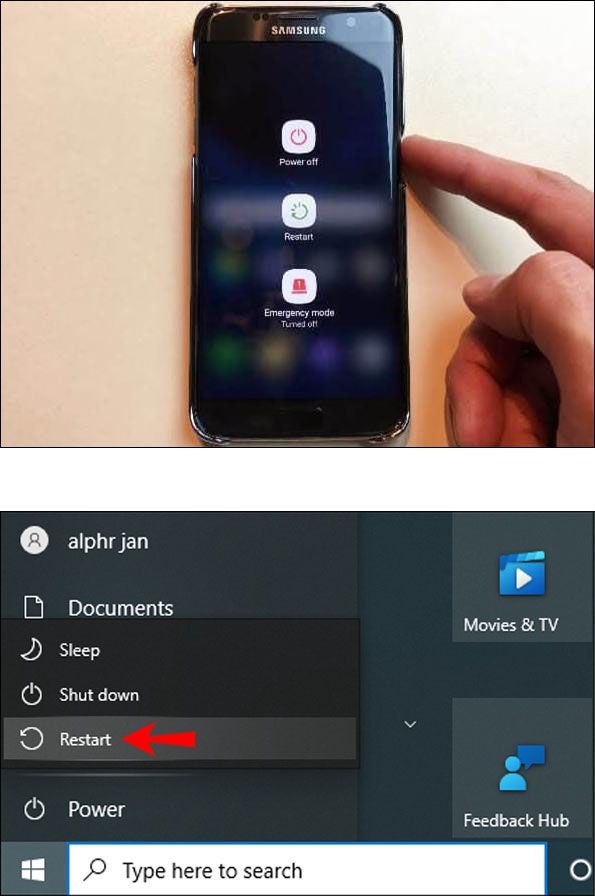
- کیبل کو ایک مختلف USB کے ساتھ دوبارہ جوڑیں۔

کیا آپ کا فون اسٹوریج کے طور پر منسلک ہے؟
اگر اینڈرائیڈ فون پی سی کے فائل ایکسپلورر میں اس طرح ظاہر نہیں ہوتا ہے جیسا کہ ہونا چاہیے، تو مسئلہ یہ ہو سکتا ہے کہ اسے کمپیوٹر سے کیسے جوڑا گیا ہے۔ سٹوریج کے طور پر ظاہر ہونے کے بجائے، اسمارٹ فون چارجنگ موڈ میں دکھائی دیتا ہے۔ اس مسئلے کو حل کرنے کا ایک آسان طریقہ ہے:
- فون کو کمپیوٹر میں لگائیں۔

- نوٹیفکیشن بار کو اوپر کھینچیں۔
- فائل کی منتقلی کے لیے USB، USB، یا اس ڈیوائس کو چارج کرنے کے لیے USB کا انتخاب کریں۔ فون کی ساخت اور ماڈل کے لحاظ سے الفاظ مختلف ہو سکتے ہیں۔
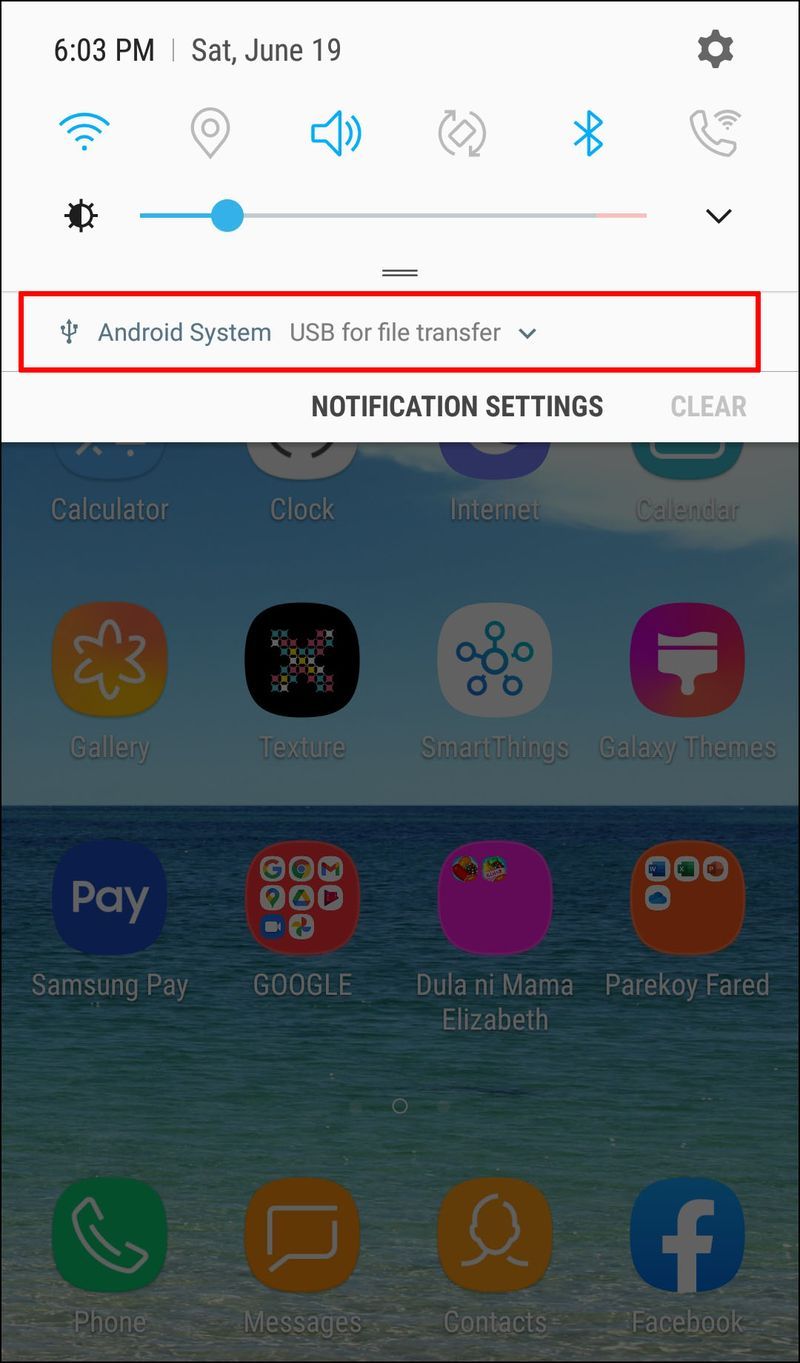
- اختیارات کی فہرست کے ساتھ مینو پر ہوور کریں۔
- فائلوں کی منتقلی کا انتخاب کریں، اور کمپیوٹر کو آپ کے فون کو پہچاننا چاہیے۔
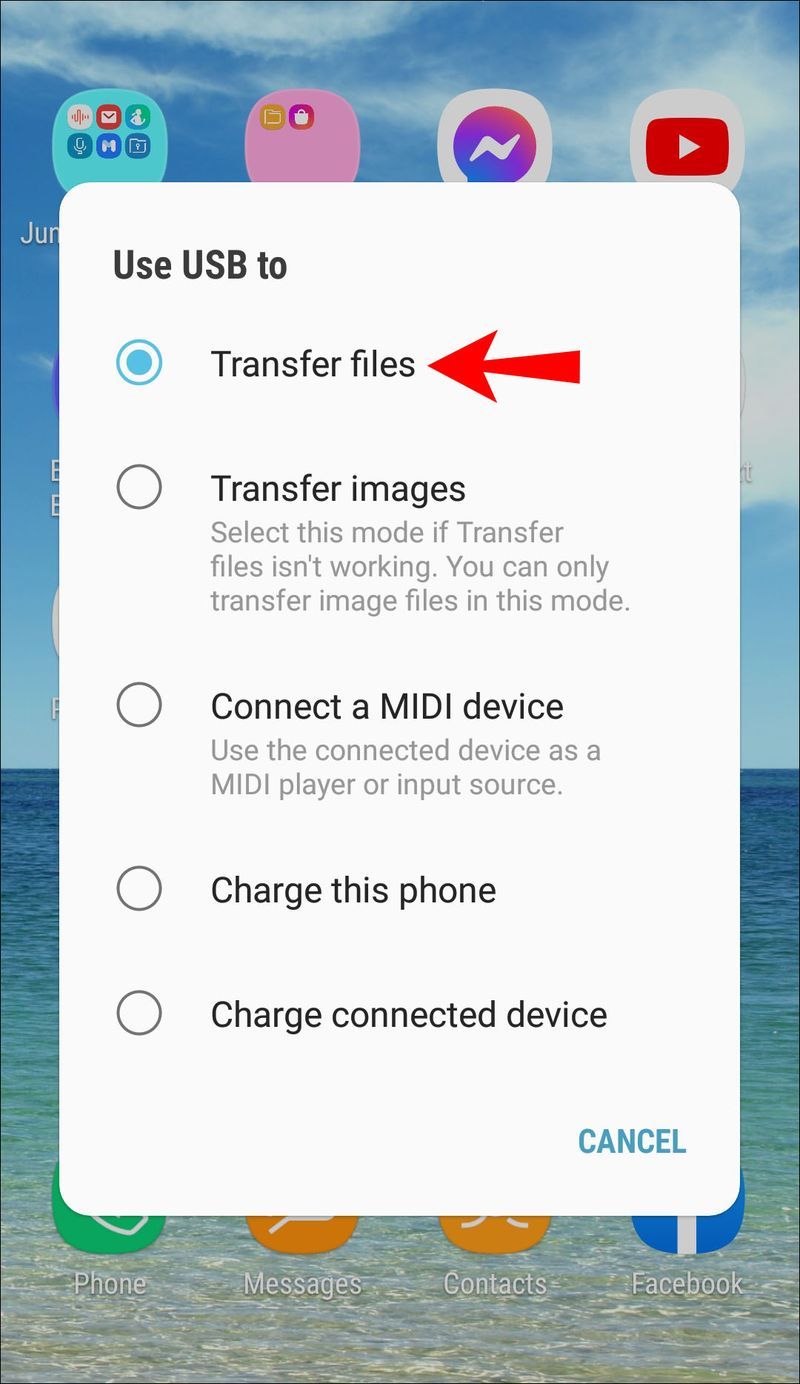
مائیکرو USB پورٹ کو صاف کریں۔
آپ کو یہ بھی یقینی بنانا چاہئے کہ بندرگاہ کو روکنے اور تبادلے کو روکنے میں کوئی غیر ملکی اشیاء موجود نہیں ہیں۔ مثال کے طور پر، اگر آلہ آپ کی جیبوں میں بہت زیادہ وقت صرف کرتا ہے تو lint USB سلاٹ میں جمع ہو سکتا ہے۔ یہ بجلی کی منتقلی میں رکاوٹ بن سکتا ہے اور فون کو ڈیٹا کی منتقلی سے روک سکتا ہے۔ ٹوکری کی صفائی ایک مکمل عمل ہونا چاہئے:
- ٹارچ کے ساتھ بندرگاہ کا معائنہ کریں اور کسی بھی ناپسندیدہ ذرات کو تلاش کریں۔
- اگر کوئی ملبہ ہے تو فون کو بند کریں اور سوئی، ٹوتھ پک یا چمٹی تلاش کریں۔

- لنٹ یا دیگر مادوں کو سوراخ سے باہر گھسیٹیں۔
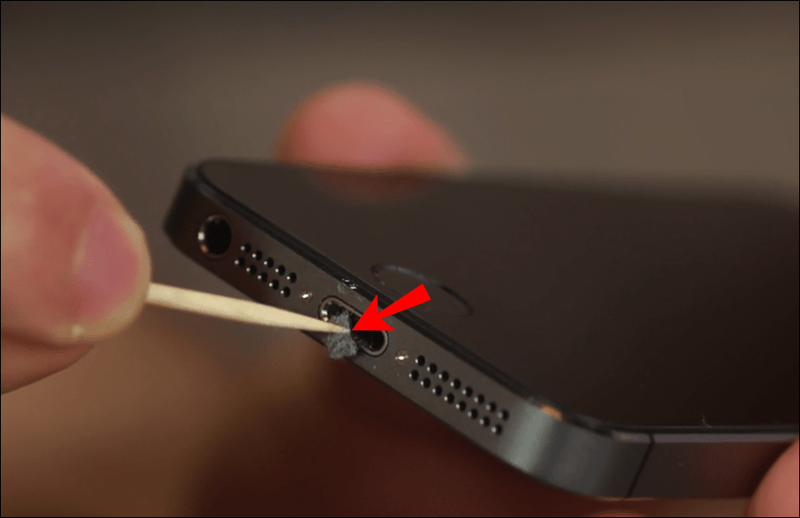
- روئی کے جھاڑو کو رگڑنے والی الکحل سے نم کریں اور اسے پورٹ کے اندر رکھیں۔
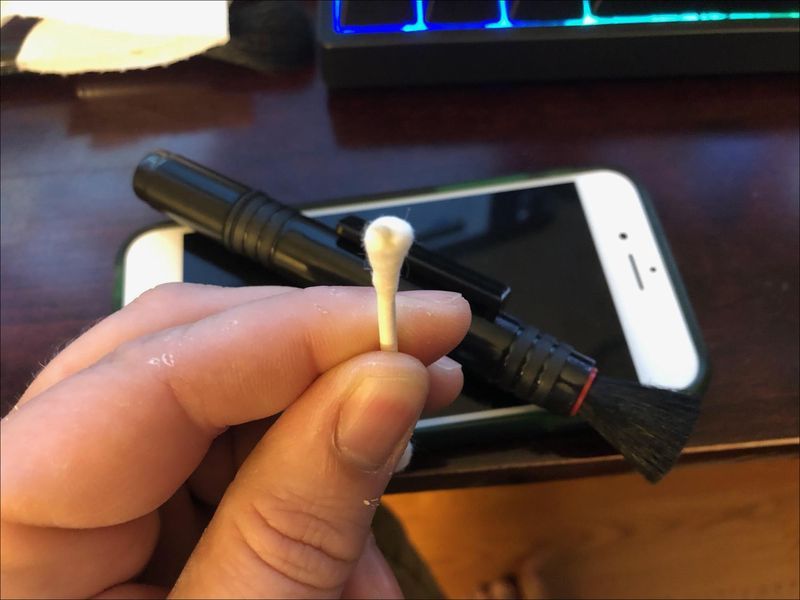
- کسی بھی دیرپا گندگی کو دور کرنے کے لیے جھاڑو کو گھمائیں۔
- اسمارٹ فون کو پاور اپ کرنے اور منتقلی کی کوشش کرنے سے پہلے اسے کم از کم دو گھنٹے تک خشک ہونے دیں۔
MTP ڈرائیور کو اپ ڈیٹ کریں۔
آپ کو ڈرائیور کے کچھ مسائل کا سامنا بھی ہو سکتا ہے۔ سب سے پہلے، آپ کو اس بات کی تصدیق کرنے کی ضرورت ہوگی کہ کمپیوٹر اسمارٹ فون کو MTP (میڈیا ٹرانسفر پروٹوکول) ڈیوائس کے طور پر دیکھتا ہے:
- کنٹرول پینل کی طرف جائیں۔
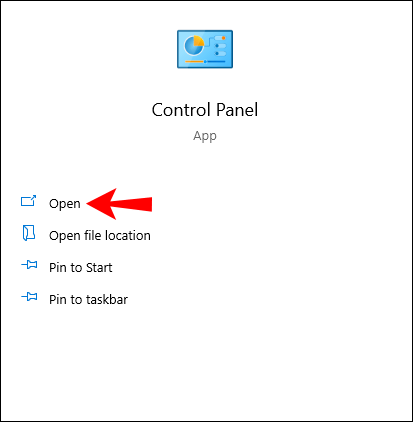
- ڈیوائسز اور پرنٹرز آپشن پر کلک کریں۔
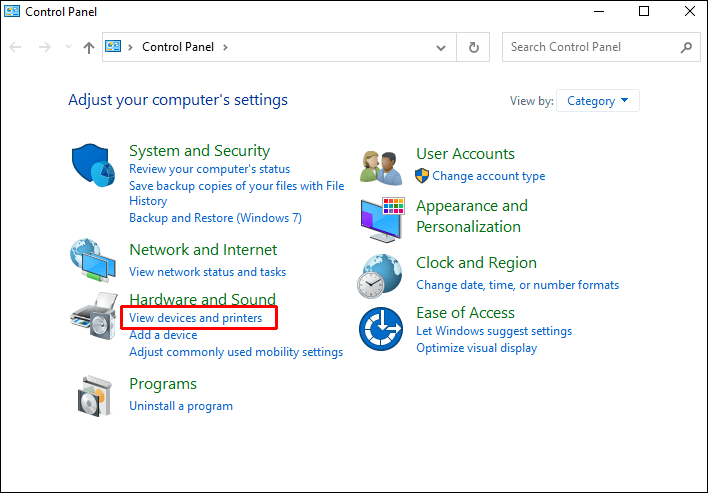
اگر آپ اپنے اینڈرائیڈ فون کو تلاش کر سکتے ہیں، تو MTP لنک صحیح طریقے سے کام کر رہا ہے۔ لیکن اگر آلہ غیر مخصوص یا MTP پر نشان زد ہے، تو آپ کو ڈرائیوروں کو اپ ڈیٹ کرنے کی ضرورت ہے:
- اپنے ونڈوز ورژن کے لحاظ سے My PC یا My Computer آئیکن پر دائیں کلک کریں۔

- ڈیوائس مینیجر کا انتخاب کریں (Win 10 پر نظم کریں)۔

- پورٹیبل ڈیوائسز کے آپشن کو پھیلائیں اور اپنے آلے کو تلاش کریں۔ اگر آپ پورٹ ایبل ڈیوائسز ٹیب کو تلاش نہیں کر سکتے ہیں، تو اس کے نام میں ADB پر مشتمل ایک اندراج تلاش کریں۔ اب آپ سے کہا جائے گا کہ پی سی کو دستی طور پر براؤز کریں یا خود بخود ڈرائیورز تلاش کریں۔ سابقہ کو منتخب کریں۔

- اگر فون کا اصل نام نہیں دکھایا گیا ہے یا اس میں فجائیہ نشان ہے تو اس پر دائیں کلک کریں۔
- ڈرائیور کو اپ ڈیٹ کریں پر ٹیپ کریں۔
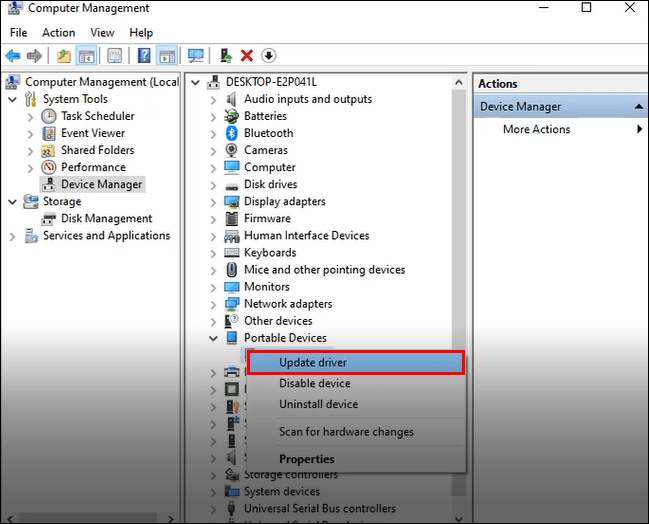
- لوکیشن باکس سے، مجھے اپنے کمپیوٹر سے ڈیوائس ڈرائیورز کی فہرست میں سے چننے دو کو دبائیں۔
- ہارڈ ویئر کی اقسام کو براؤز کریں اور اینڈرائیڈ ڈیوائس کا انتخاب کریں۔
- MTP USB ڈیوائس پر کلک کریں اور اگلا دبائیں۔
- کمپیوٹر کو پرانے ڈرائیور کو نئے ورژن میں اپ گریڈ کرنا چاہیے۔ عمل مکمل ہونے کا انتظار کریں۔
- فائل مینیجر کو اب اینڈرائیڈ فون کو بطور میڈیا ڈیوائس درج کرنا چاہیے۔
اینڈرائیڈ ڈرائیورز کو دوبارہ انسٹال کریں۔
آپ کو یہ بھی یقینی بنانا چاہیے کہ آپ کے کمپیوٹر میں ضروری اینڈرائیڈ ڈرائیورز موجود ہیں۔ ہو سکتا ہے کہ وہ صحیح طریقے سے انسٹال نہ ہوئے ہوں، اور ADB یا دیگر سروسز نے انہیں خراب کر دیا ہو۔ اینڈرائیڈ ڈرائیورز کو دوبارہ انسٹال کرنے کے لیے ان اقدامات پر عمل کریں:
- اینڈرائیڈ فون کو اپنے کمپیوٹر سے جوڑیں۔

- My PC یا My Computer پر دائیں کلک کریں۔

- ڈیوائس مینیجر شروع کریں۔

- پورٹ ایبل ڈیوائسز سیکشن میں ڈیوائس کا نام تلاش کریں۔ اگر آپ کو یہ اندراج نہیں ملتا ہے، تو تلاش کو دیگر آلات کے ٹیب پر منتقل کریں۔

- اپنے فون پر دائیں کلک کریں اور ان انسٹال کو منتخب کریں۔
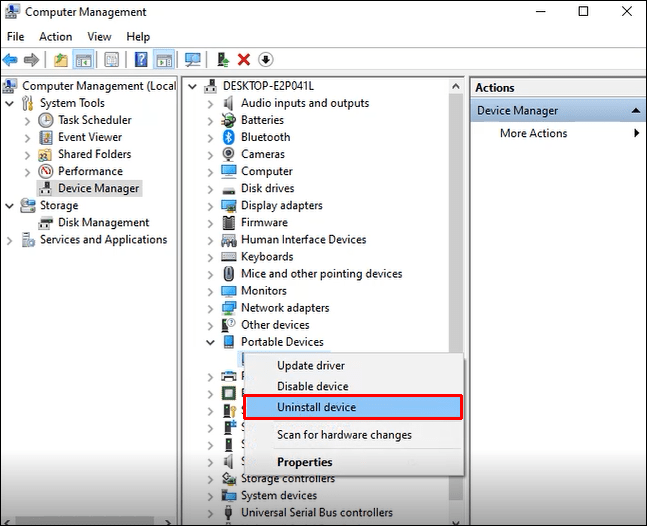
- اینڈرائیڈ فون کے غائب ہونے کے بعد، کیبل کو ان پلگ کریں۔

- کیبل کو دوبارہ جوڑیں اور سسٹم کے ڈرائیورز کے انسٹال ہونے کا انتظار کریں۔
- آپ کا آلہ My PC یا My Computer کے آئیکن میں ظاہر ہونا چاہیے۔ اب آپ اپنا میڈیا ٹرانسفر شروع کر سکتے ہیں۔
میڈیا فیچر پیک ڈاؤن لوڈ کریں۔
اگر ایم ٹی پی یا اینڈرائیڈ ڈرائیورز کو اپ ڈیٹ کرنے سے یہ کام نہیں ہوتا ہے، تو ایک اور مجرم اسمارٹ فون کو آپ کے پی سی پر ظاہر ہونے سے روک رہا ہے۔ جیسا کہ پہلے ذکر کیا گیا ہے، اینڈرائیڈ ڈیوائسز آپ کے پی سی کے ساتھ ڈیٹا کا تبادلہ کرنے کے لیے MTP پروٹوکول استعمال کرتی ہیں۔ اس قسم کی منتقلی اس آپریشن کو مکمل کرنے کے لیے Windows Media Player کے ساتھ تعامل کرتی ہے، لیکن یہ کچھ Windows 10 ورژنز پر ڈیفالٹ پروگرام نہیں ہے۔
اس مسئلے کو حل کرنے کے لیے، آپ کو اپنے KN اور N ونڈوز 10 ورژنز پر میڈیا فیچر پیک ڈاؤن لوڈ اور انسٹال کرنے کی ضرورت ہوگی:
- اپنا براؤزر کھولیں اور کلک کریں۔ یہ لنک .
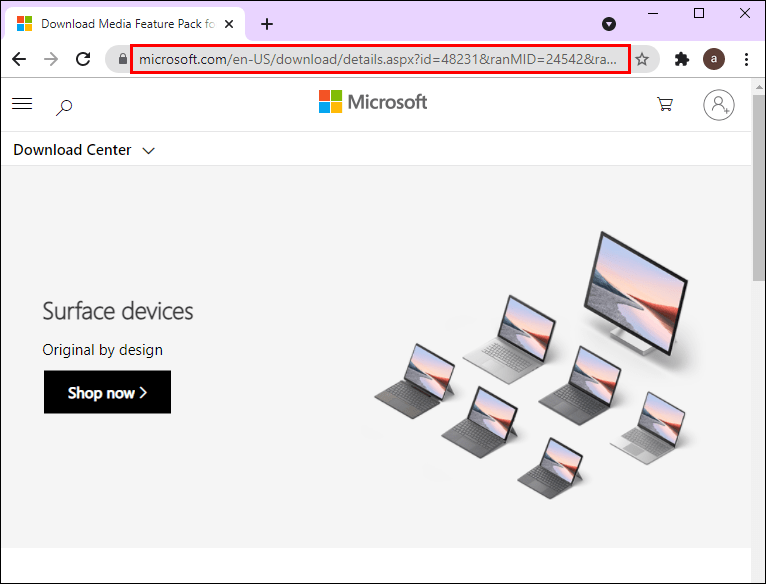
- اپنی زبان منتخب کریں اور ڈاؤن لوڈ بٹن کو دبائیں۔
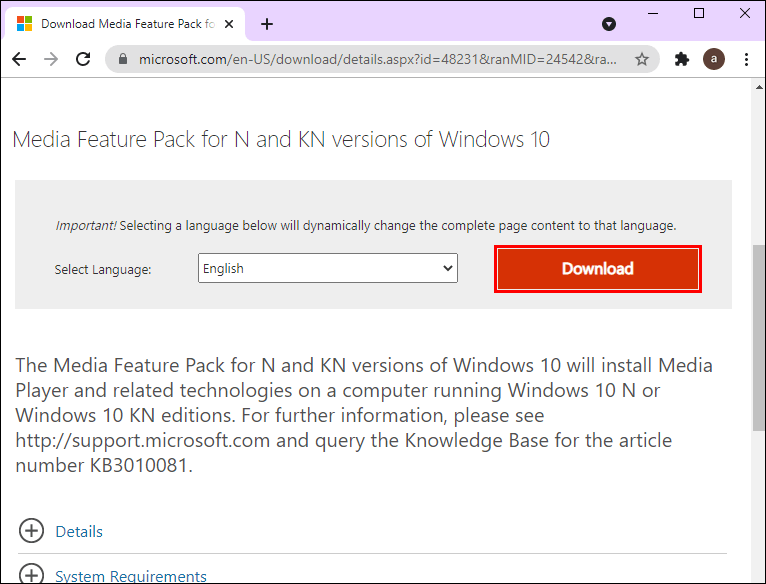
- جس فائل کو آپ ڈاؤن لوڈ کرنا چاہتے ہیں اسے منتخب کریں اور اگلا دبائیں۔
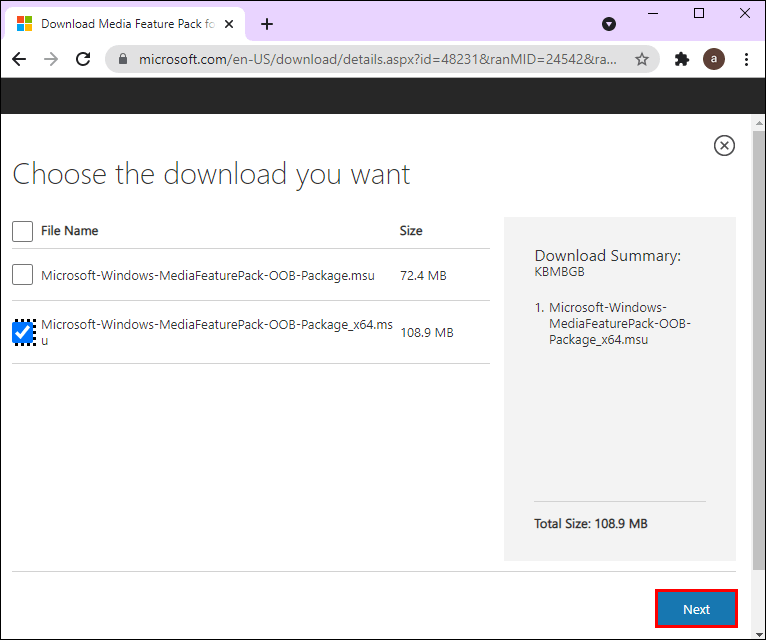
- چلائیں پر کلک کرکے انسٹالیشن شروع کریں۔
- انسٹالیشن مکمل کریں اور اپنے اینڈرائیڈ فون کو اپنے پی سی سے جوڑنے کی کوشش کریں۔
USB ماس اسٹوریج کے طور پر جڑ رہا ہے۔
کچھ اینڈرائیڈ ورژن، خاص طور پر پرانے، USB ماس کنکشنز کی اجازت دیتے ہیں۔ وہ MTP پروٹوکول سے مختلف ڈرائیور استعمال کرتے ہیں اور آپ کی فلیش ڈرائیو یا SD کارڈ کو کمپیوٹر سے جوڑنے کے مترادف ہیں۔ ڈیوائس کو اسمارٹ فون کے طور پر پہچاننے کے بجائے، کمپیوٹر اسے ماس اسٹوریج آپشن پر غور کرے گا اور اس کے مطابق اسے انسٹال کرے گا۔ اگرچہ یہ آپ کو آپ کے فون پی سی سوٹ سے منسلک نہیں ہونے دیتا، یہ آپ کو فائلوں کا تبادلہ کرنے کے قابل بنائے گا۔
اپنے اینڈرائیڈ فون کو USB ماس اسٹوریج ڈیوائس کے بطور لنک کرنے کا طریقہ یہاں ہے:
رے ٹریسنگ مائن کرافٹ کو کیسے فعال کریں
- ترتیبات پر جائیں، اس کے بعد مزید ترتیبات۔
- USB یوٹیلیٹیز کا انتخاب کریں اور کنیکٹ سٹوریج کو پی سی سے دبائیں۔
- USB اسٹوریج کو آن کریں کو منتخب کریں۔
- سسٹم کے ضروری ڈرائیورز انسٹال ہونے کا انتظار کریں۔
- میرا پی سی یا مائی کمپیوٹر کھولیں اور چیک کریں کہ آیا فون ونڈوز والیوم کے طور پر ظاہر ہوتا ہے۔
- اپنی فائلوں کو منتقل کرنے کے لیے آگے بڑھیں۔
USB ڈیبگنگ کو فعال کریں۔
آخری آپشن USB ڈیبگنگ کو چالو کرنا ہے، یہ ایک ایسا عمل ہے جو جدید سرگرمیوں کے لیے ڈیزائن کیا گیا ہے، جیسے کہ ایپس کی جانچ اور ڈی کمپائلنگ۔ تاہم، یہ آپ کا مسئلہ حل کر سکتا ہے کیونکہ یہ خصوصی مراعات کے ساتھ آتا ہے:
- اپنی ترتیبات تک رسائی حاصل کریں اور فون کے بارے میں سیکشن تلاش کریں۔
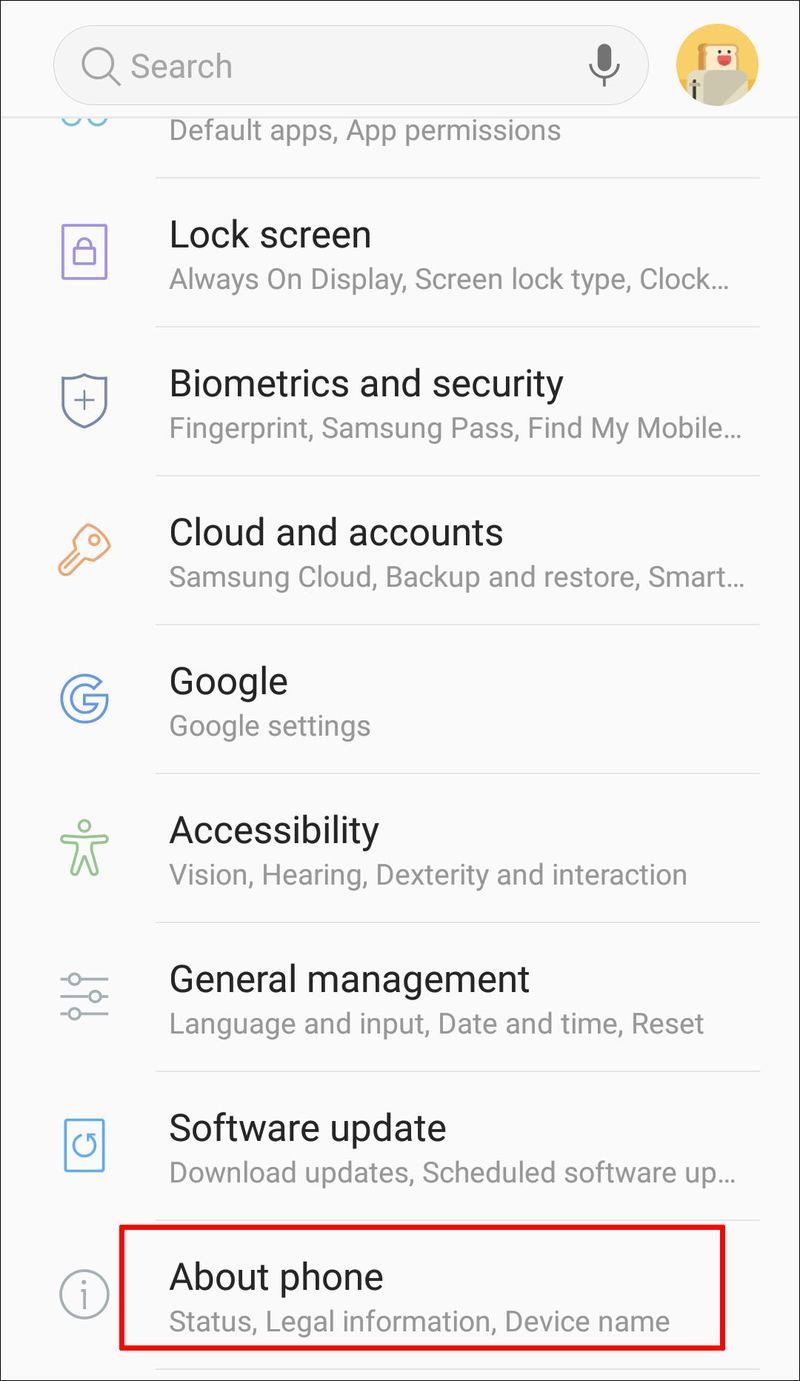
- جب تک ڈویلپر موڈ فعال نہیں ہو جاتا تب تک بلڈ نمبر کو تھپتھپائیں۔ کچھ اینڈرائیڈ ورژنز میں، آپ کو بلڈ نمبر ٹیب تک رسائی کے لیے پہلے سافٹ ویئر کی معلومات کو دبانے کی ضرورت ہوگی۔
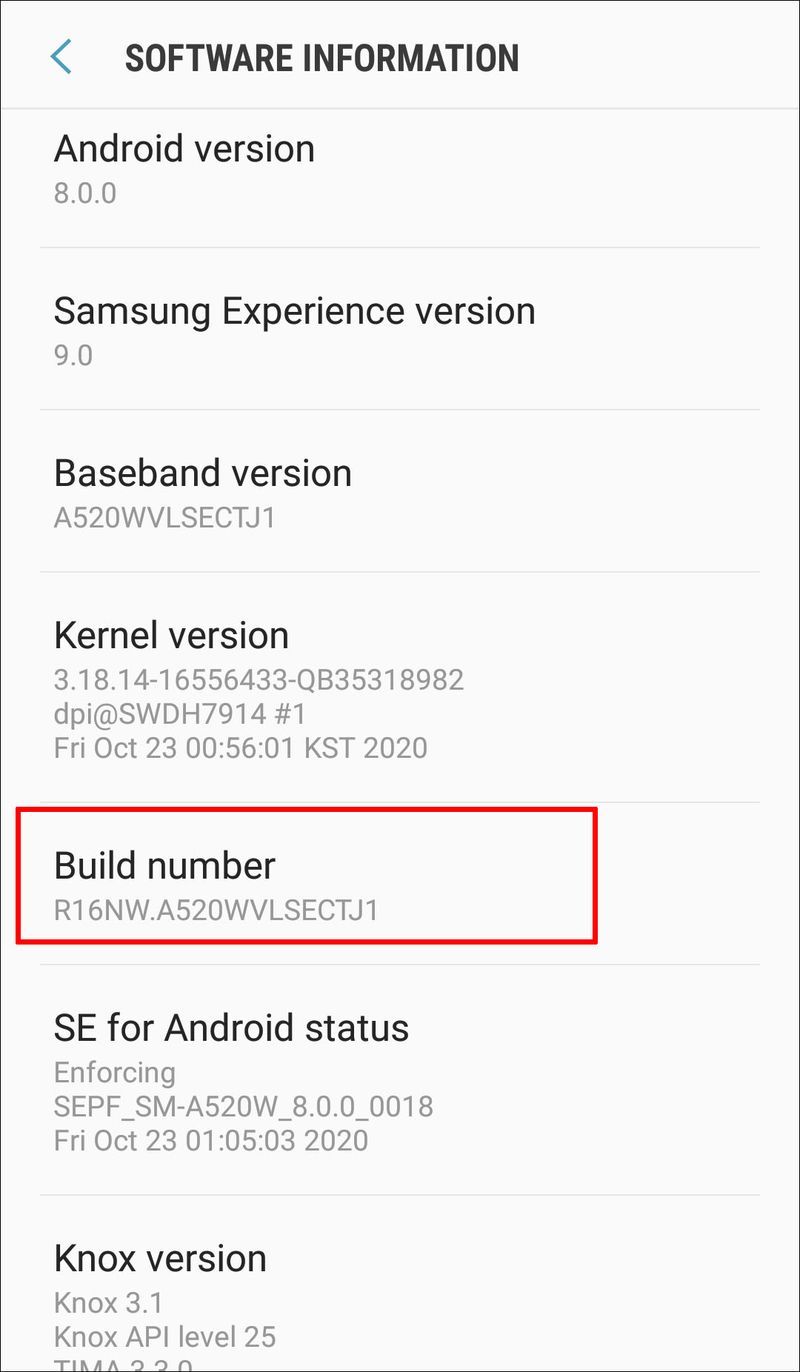
- ترتیبات کی سکرین پر واپس جائیں اور ڈویلپر کے اختیارات کا انتخاب کریں۔
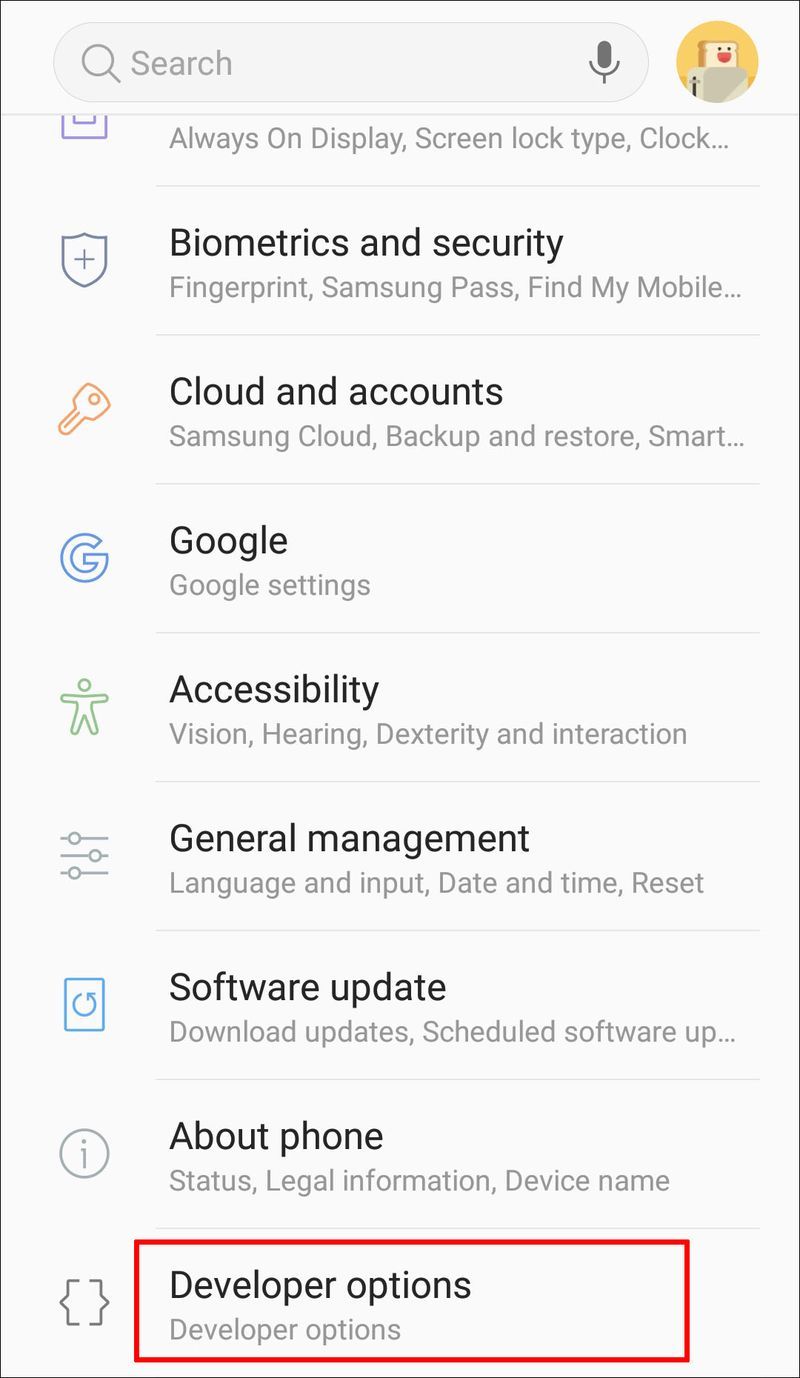
- اسے چالو کرنے کے لیے USB ڈیبگنگ آپشن کو تھپتھپائیں۔
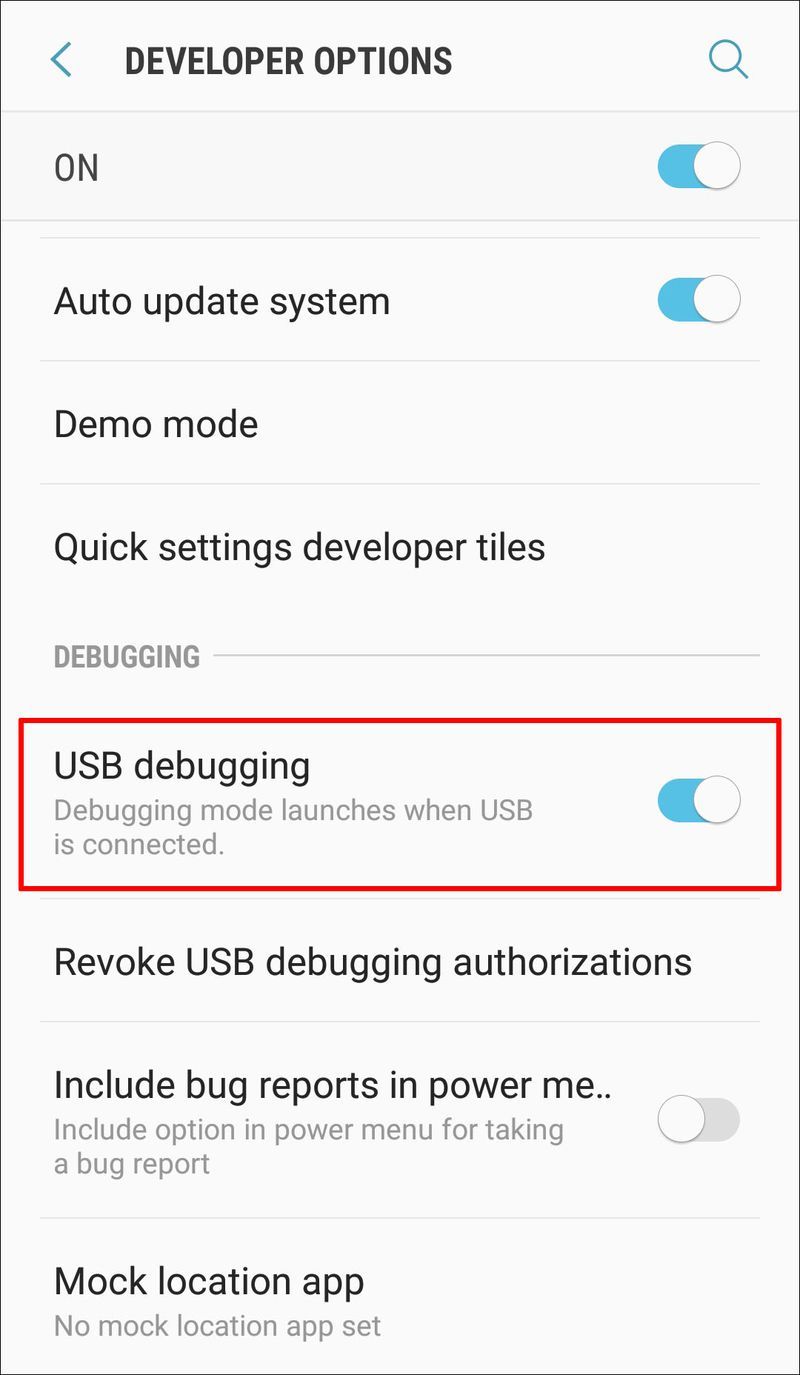
- فون کو اپنے کمپیوٹر سے جوڑیں۔

- سمارٹ فون پر USB ڈیبگنگ کی اجازت دینے کی اطلاع سے اتفاق کریں۔
اپنی سہولت کے مطابق فائلیں منتقل کریں۔
آپ کا اینڈرائیڈ فون آپ کی کمپیوٹر اسکرین پر نظر نہیں آرہا ہے ایک بہت بڑا نقصان ہوسکتا ہے۔ لیکن اب آپ جانتے ہیں کہ مشکل سے کیسے نمٹا جائے اور مختلف ممکنہ وجوہات کو کیسے حل کیا جائے۔ چاہے ناموافق ڈرائیوروں کا سامنا ہو یا گندی بندرگاہ، وہ آپ کو آپ کے آلات کے درمیان فائلیں آگے پیچھے بھیجنے سے باز نہیں رکھیں گے۔
کیا آپ نے اپنے فون اور پی سی کو جوڑنے کے لیے ان میں سے کوئی طریقہ آزمایا ہے؟ ایک کامیاب کنکشن قائم کرنے میں آپ کو کتنا وقت لگا؟ کیا آپ مسئلے کو حل کرنے کے دوسرے طریقوں سے واقف ہیں؟ ہمیں نیچے تبصرے کے سیکشن میں بتائیں۔


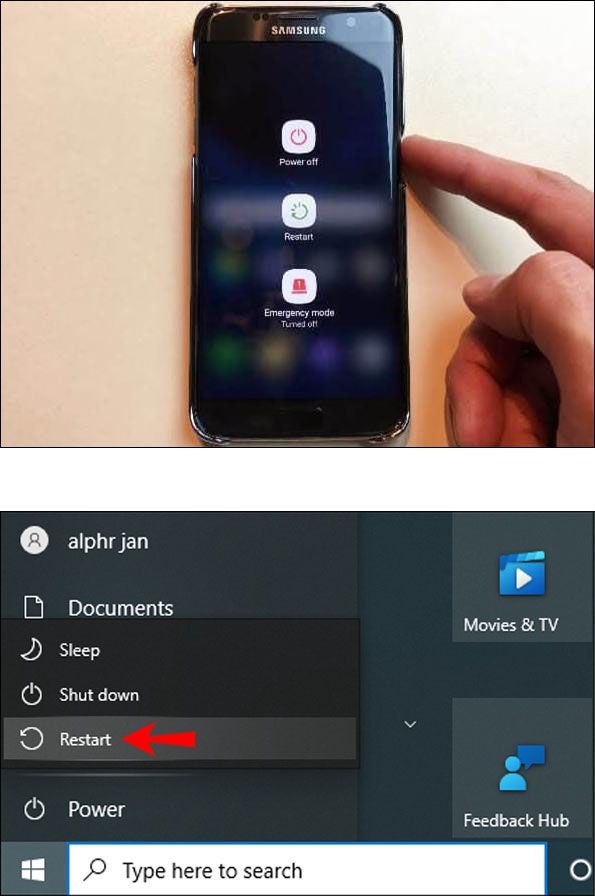

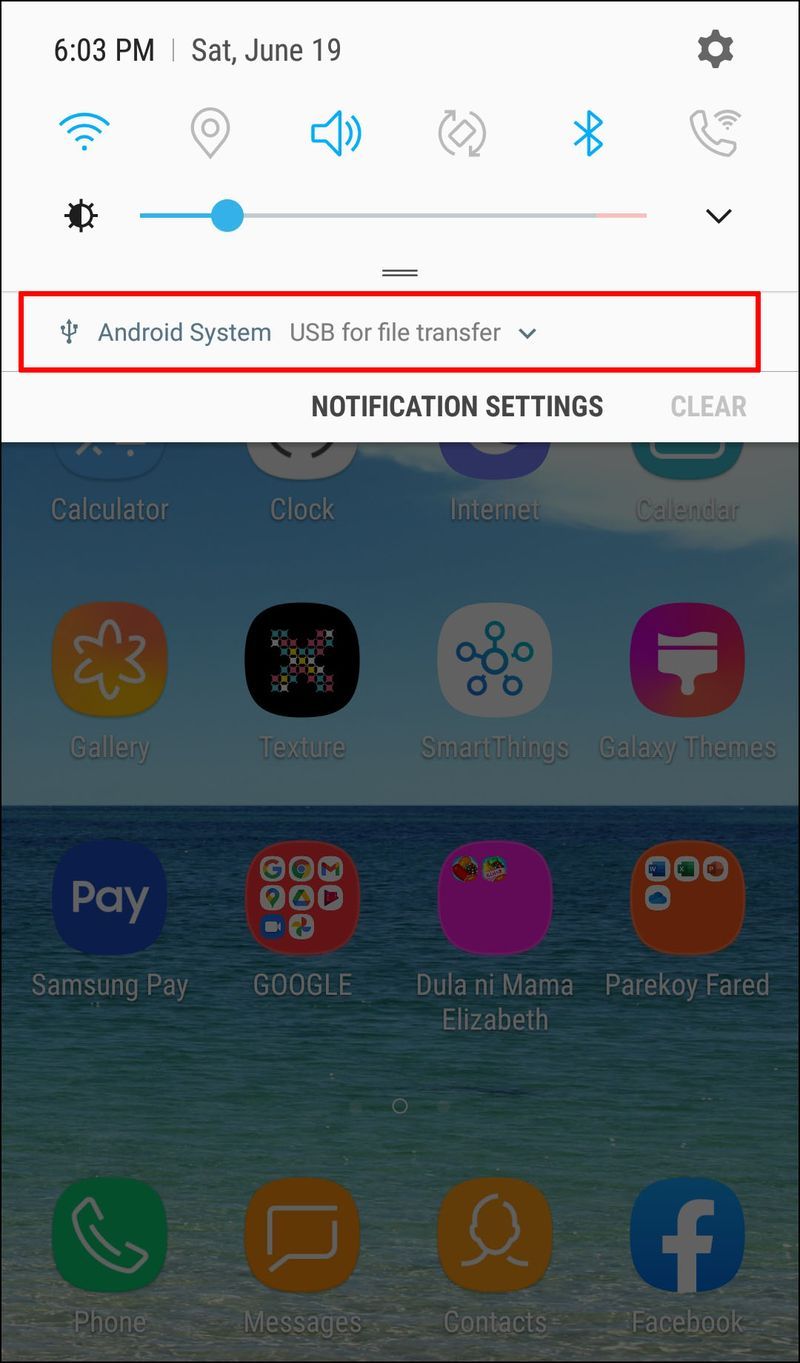
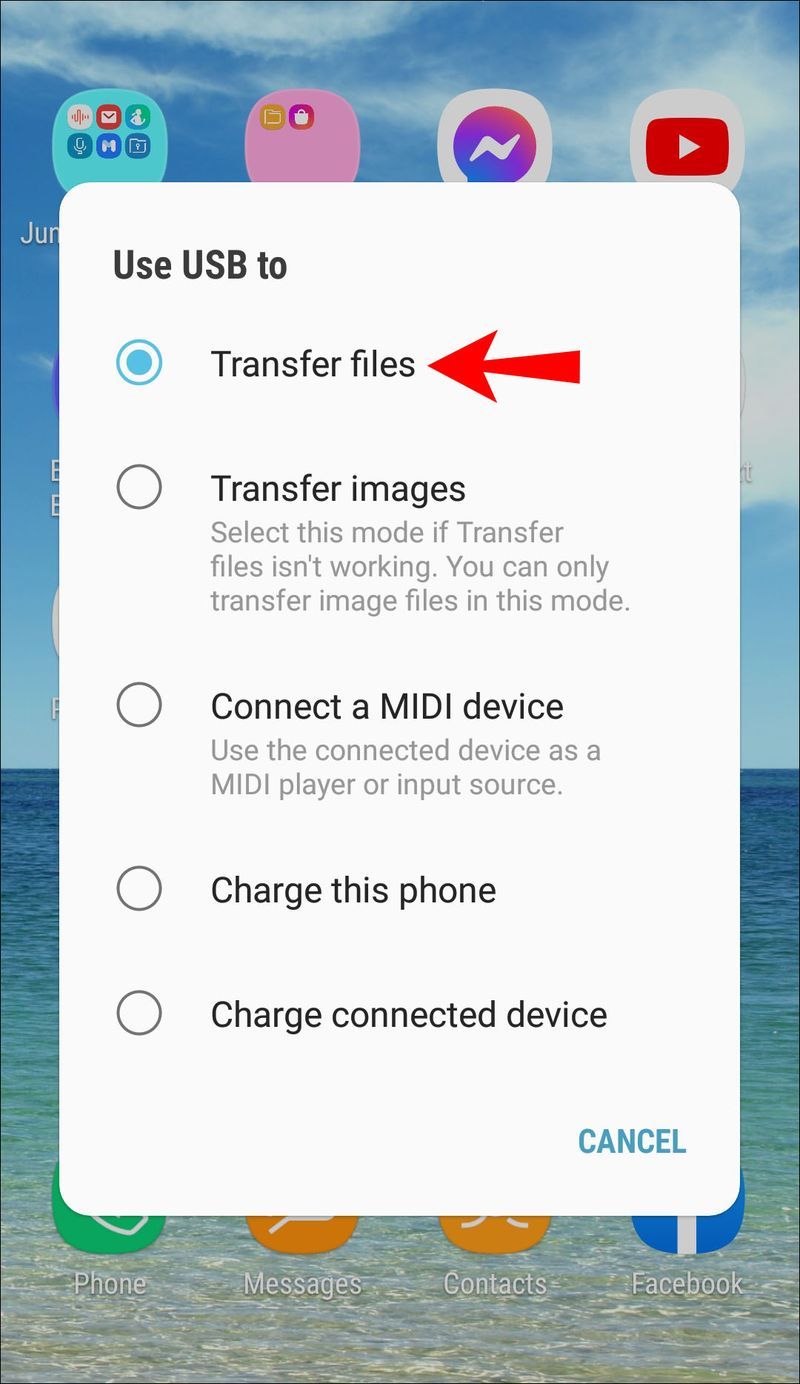

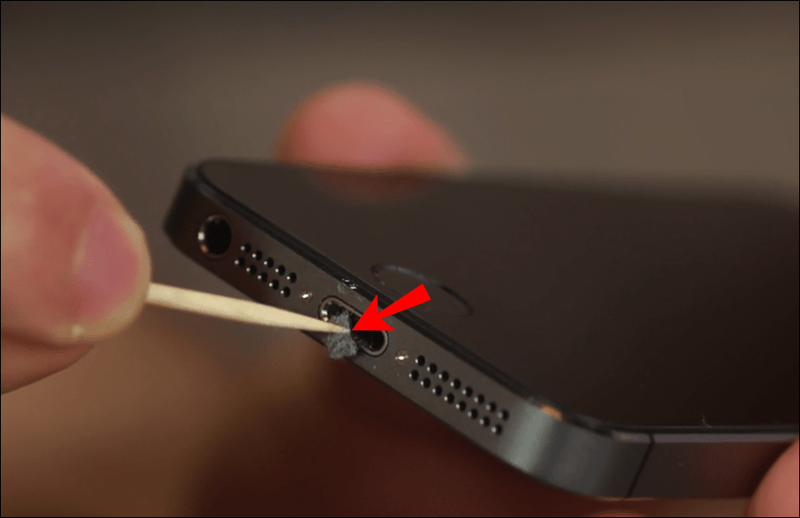
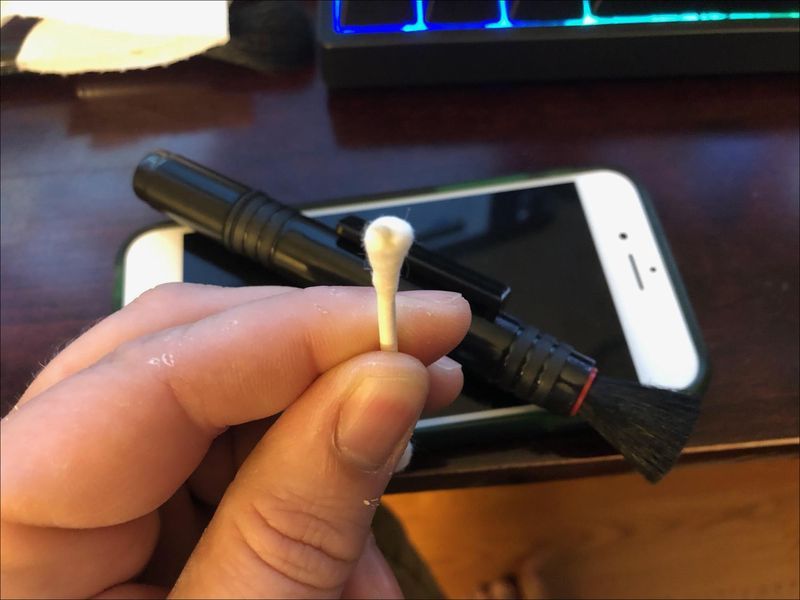
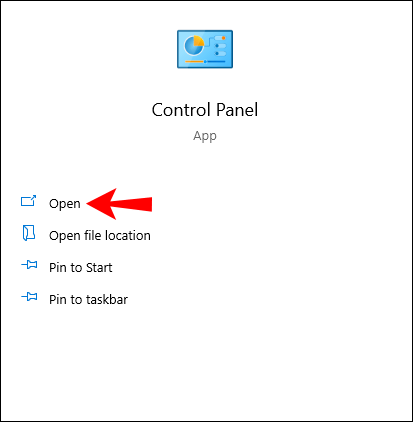
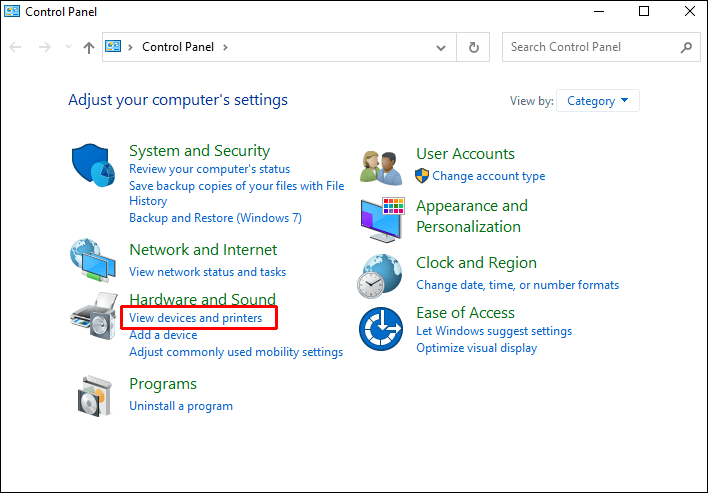



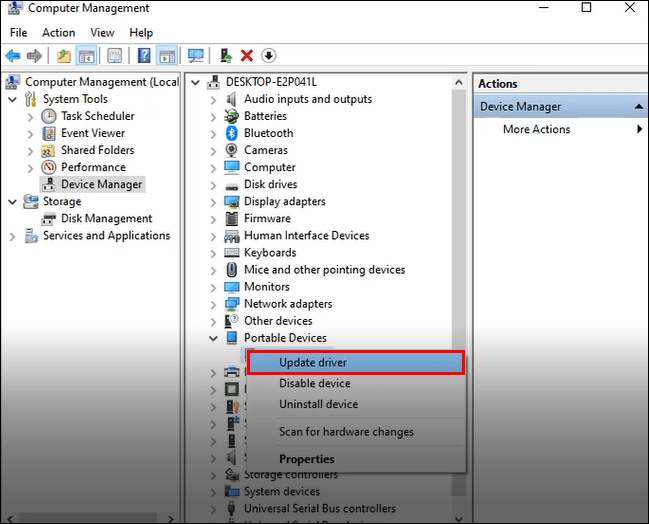
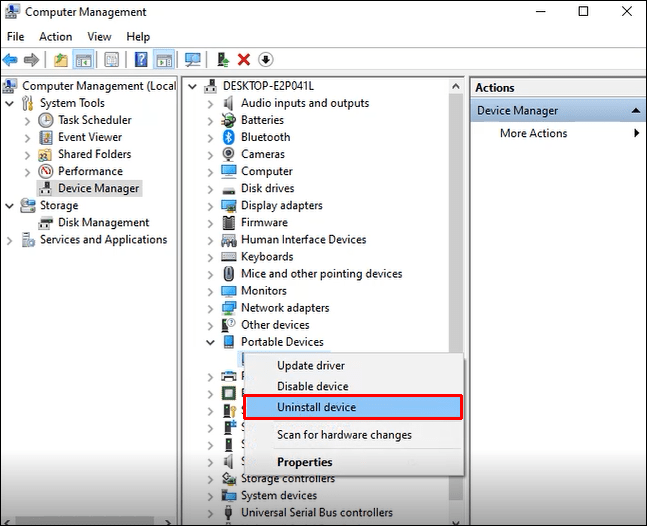
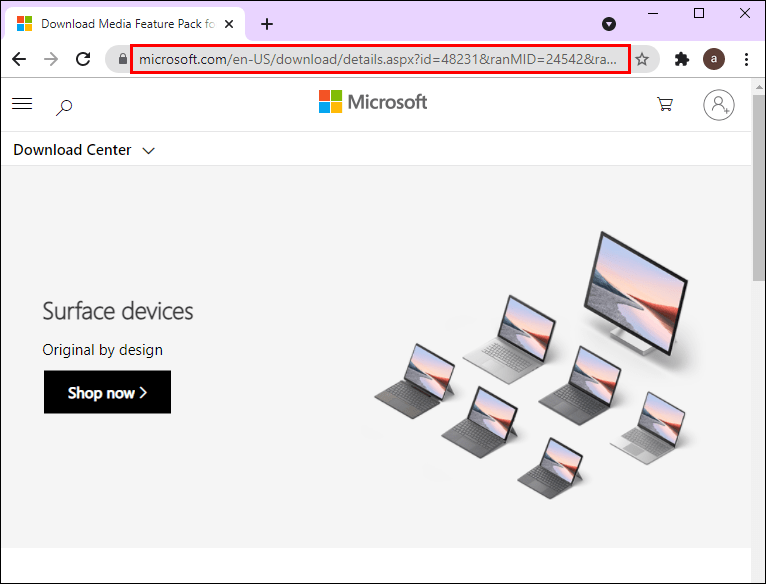
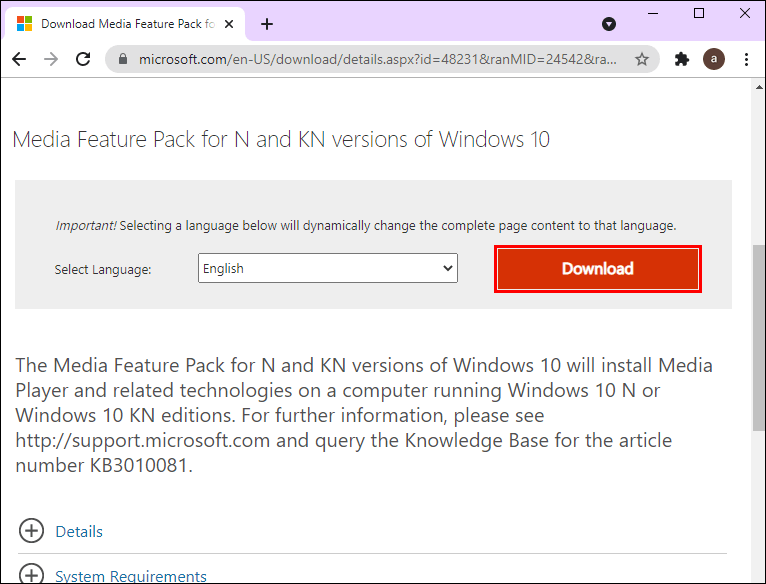
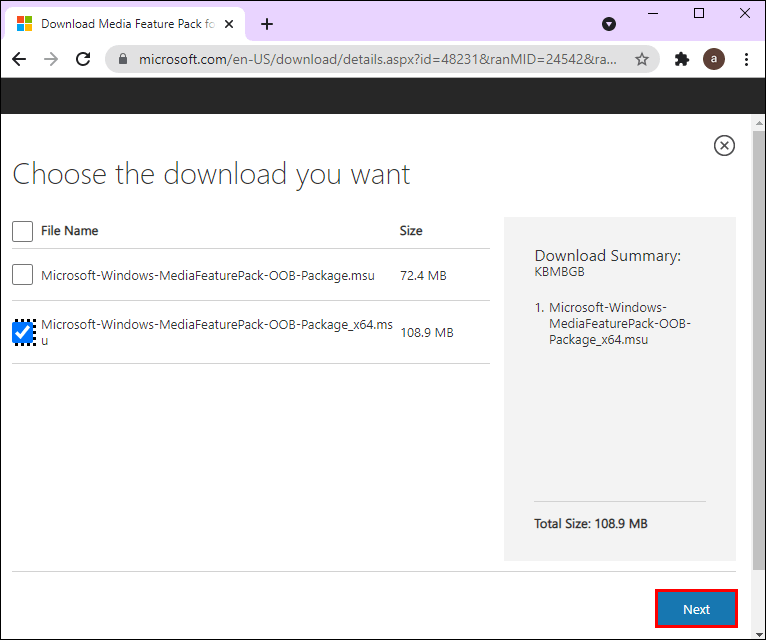
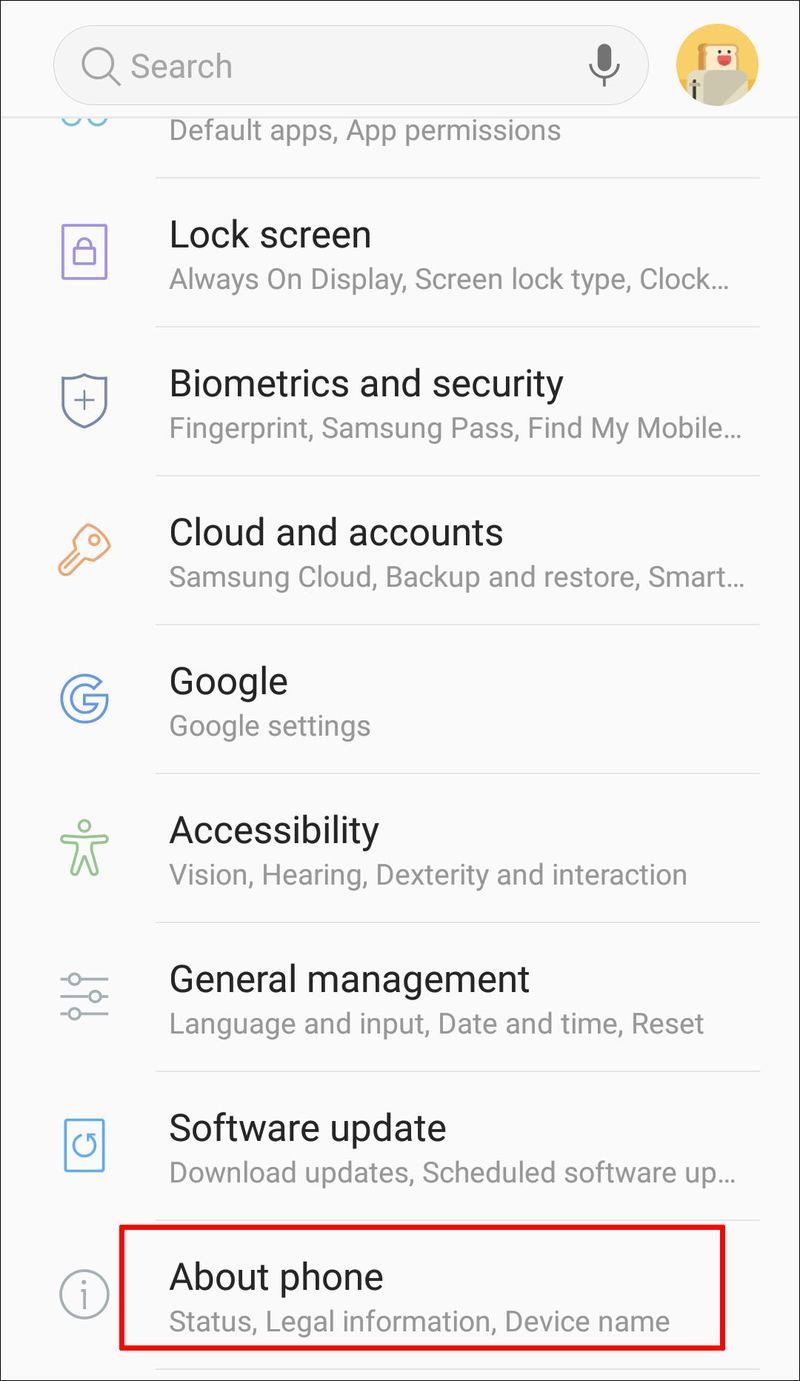
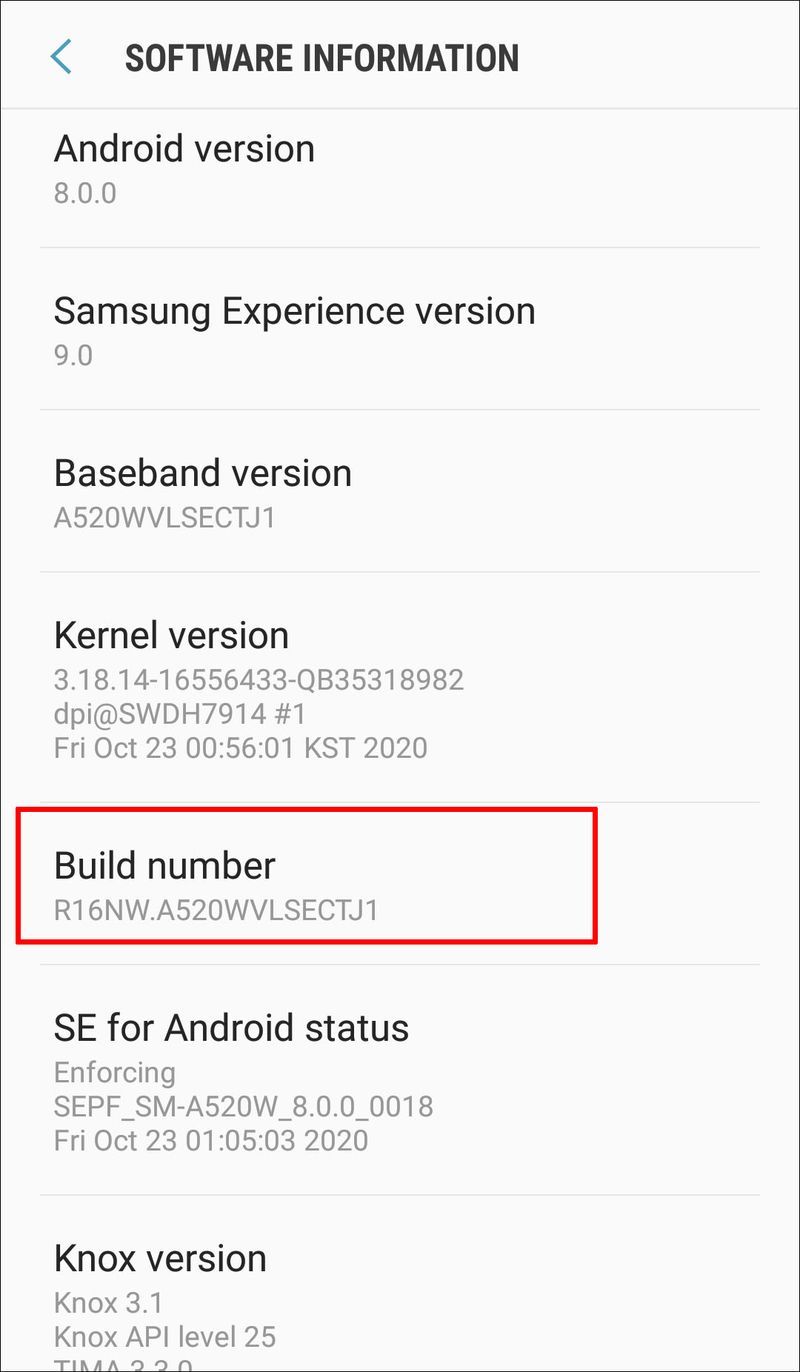
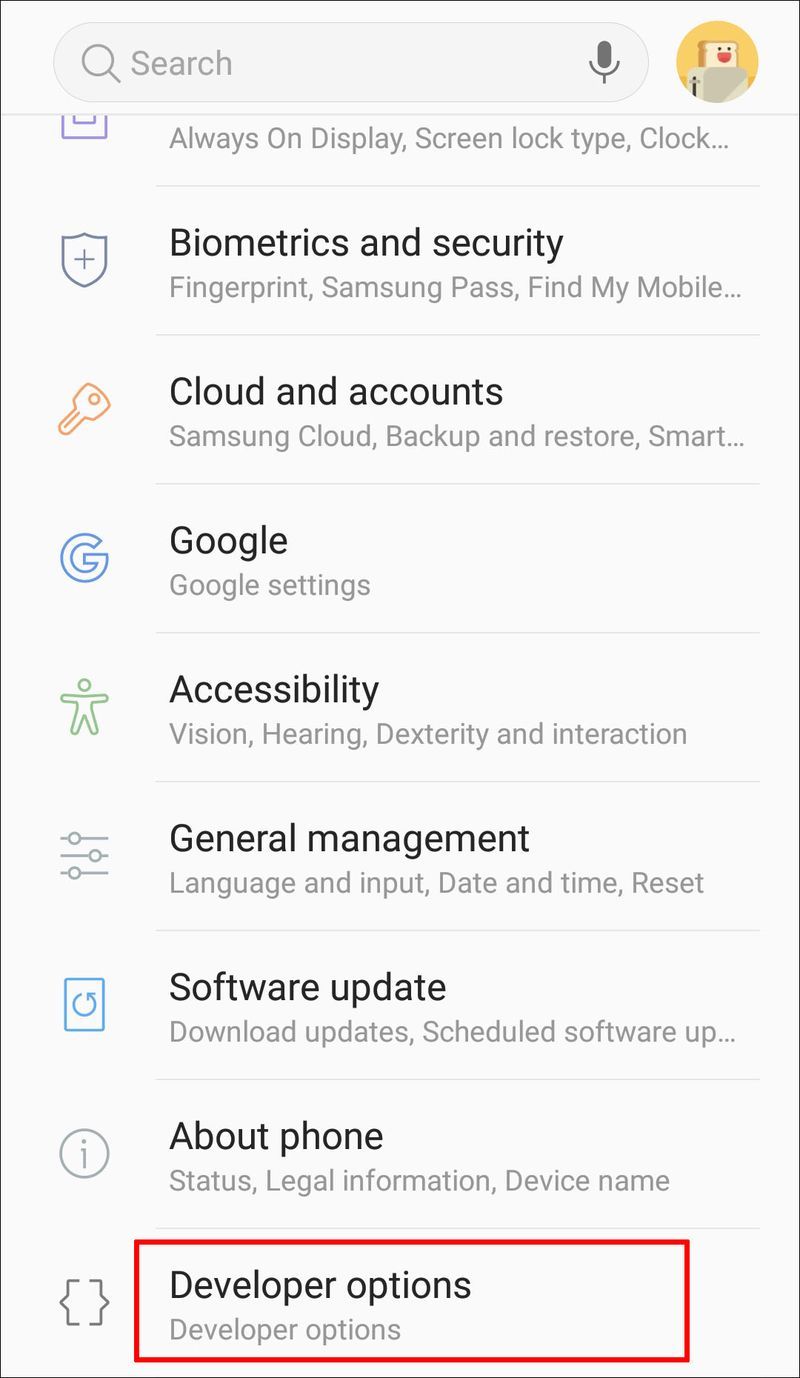
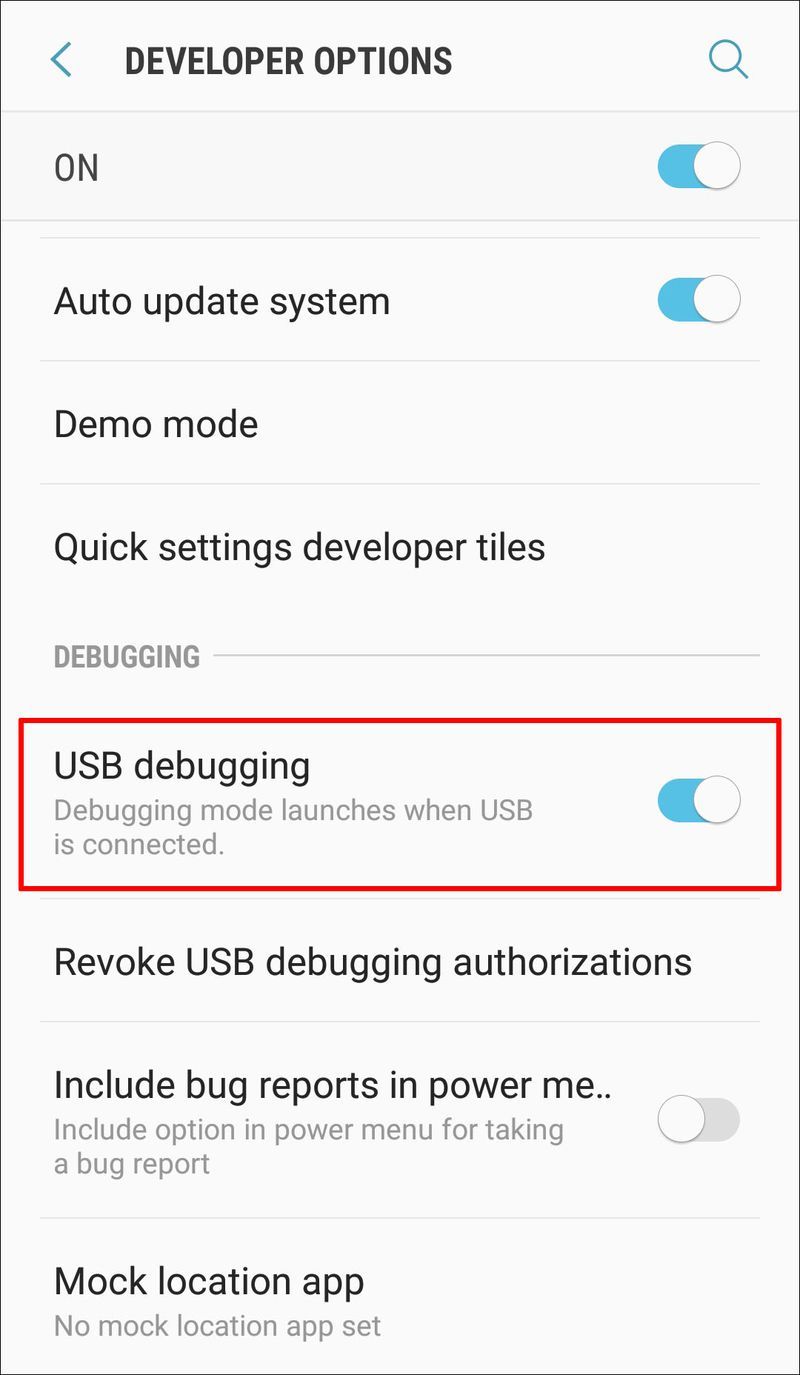








![ونڈوز 10 میں NVIDIA ڈرائیوروں کو رول بیک کرنے کا طریقہ [وضاحت کردہ]](https://www.macspots.com/img/blogs/95/how-rollback-nvidia-drivers-windows-10.jpg)